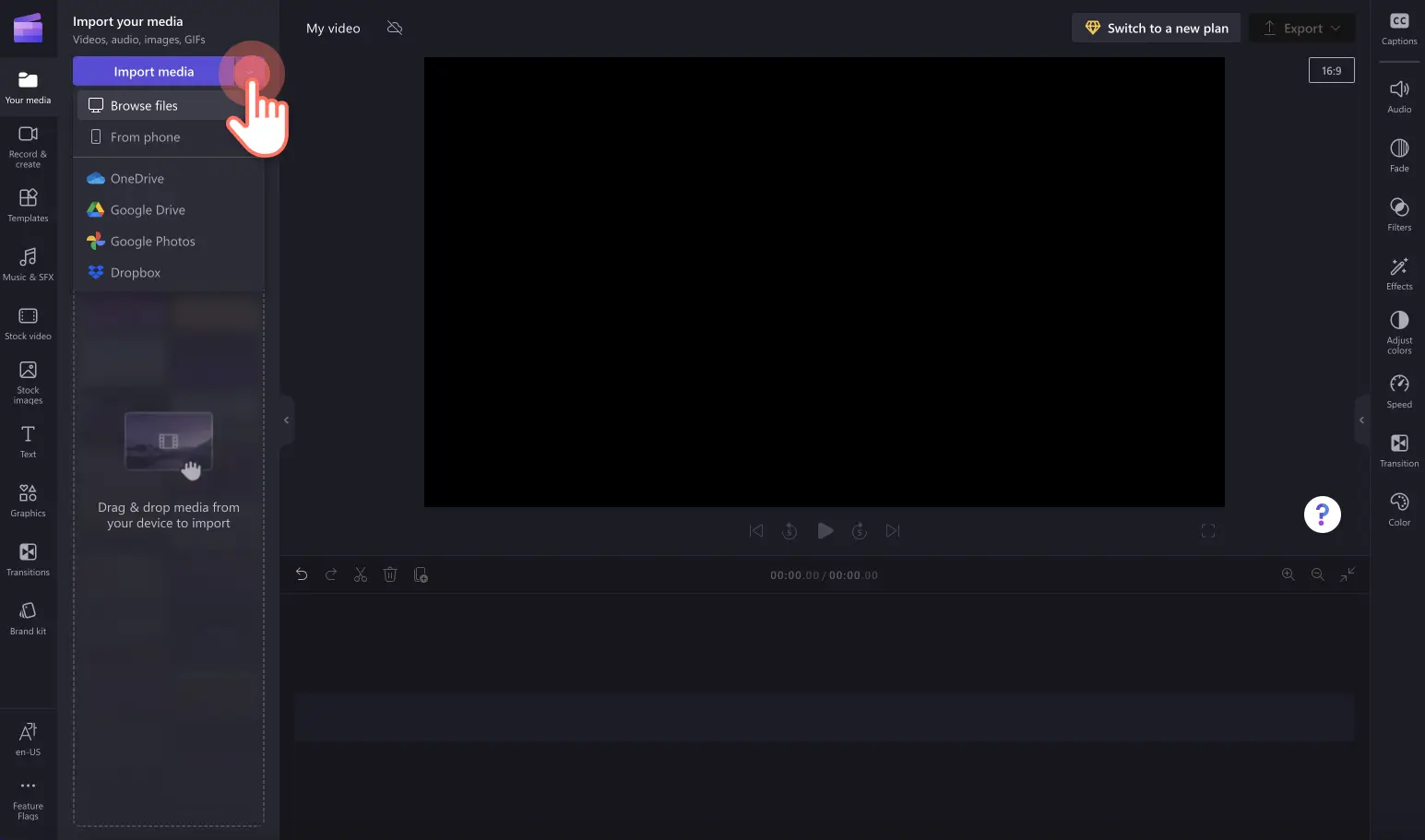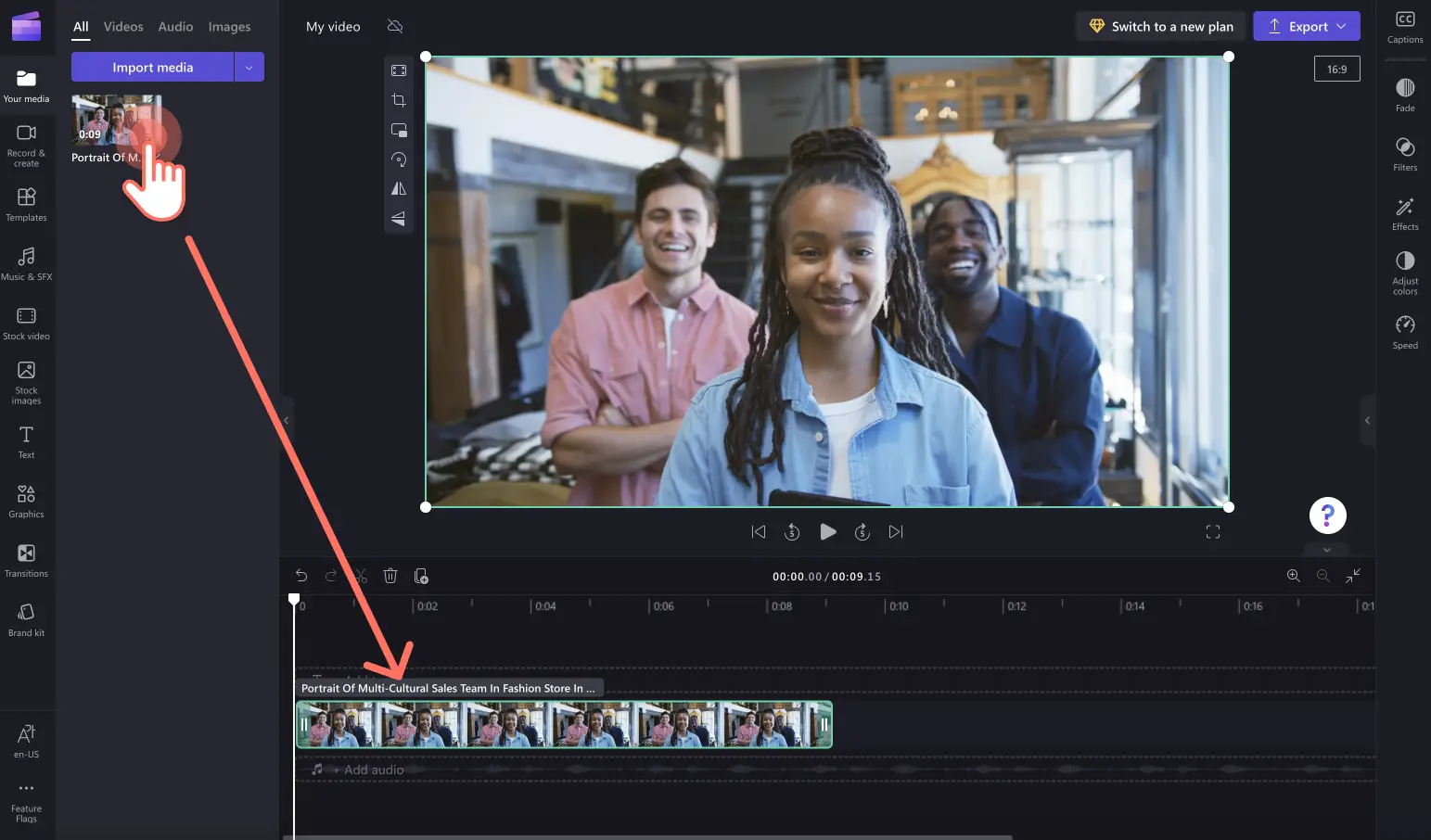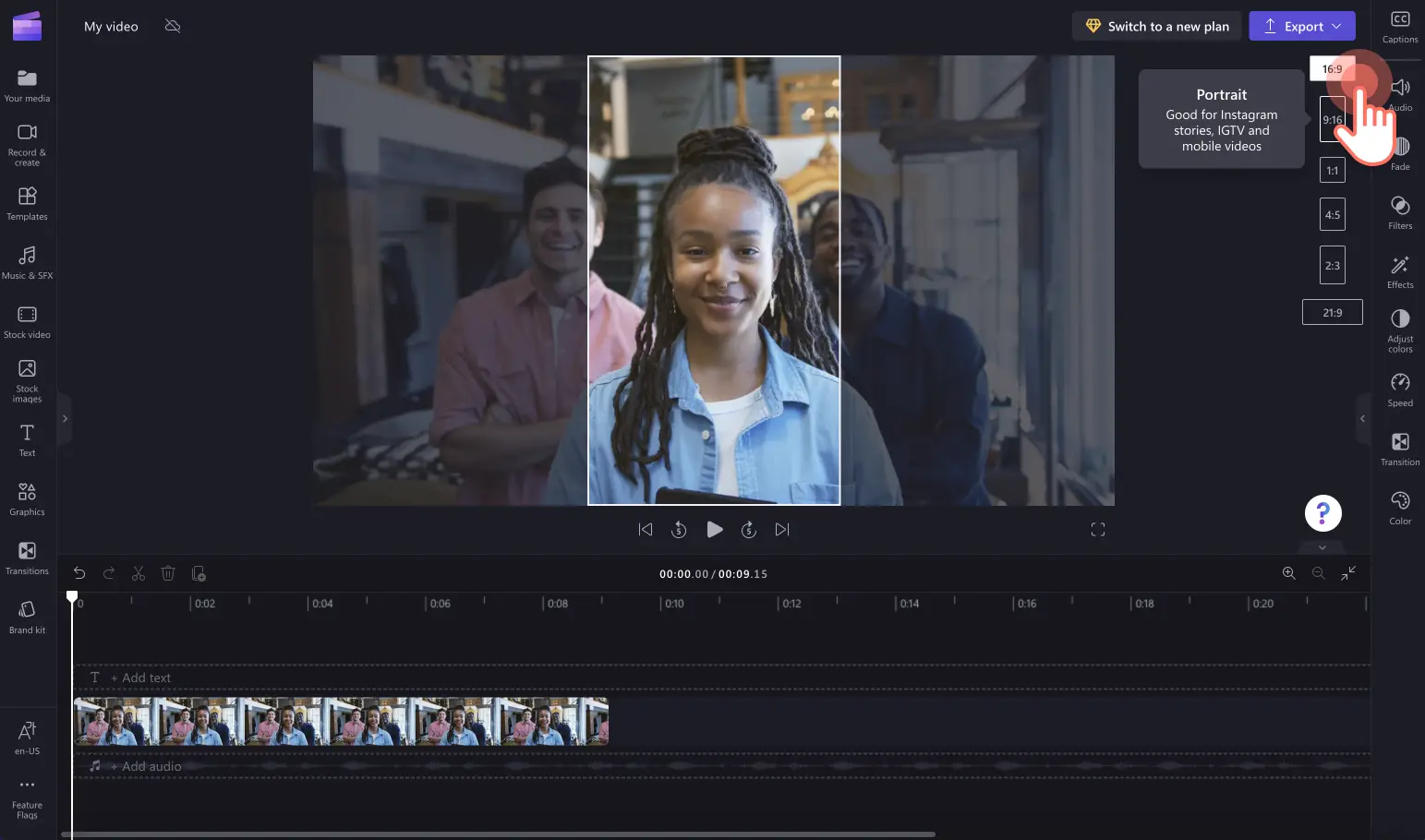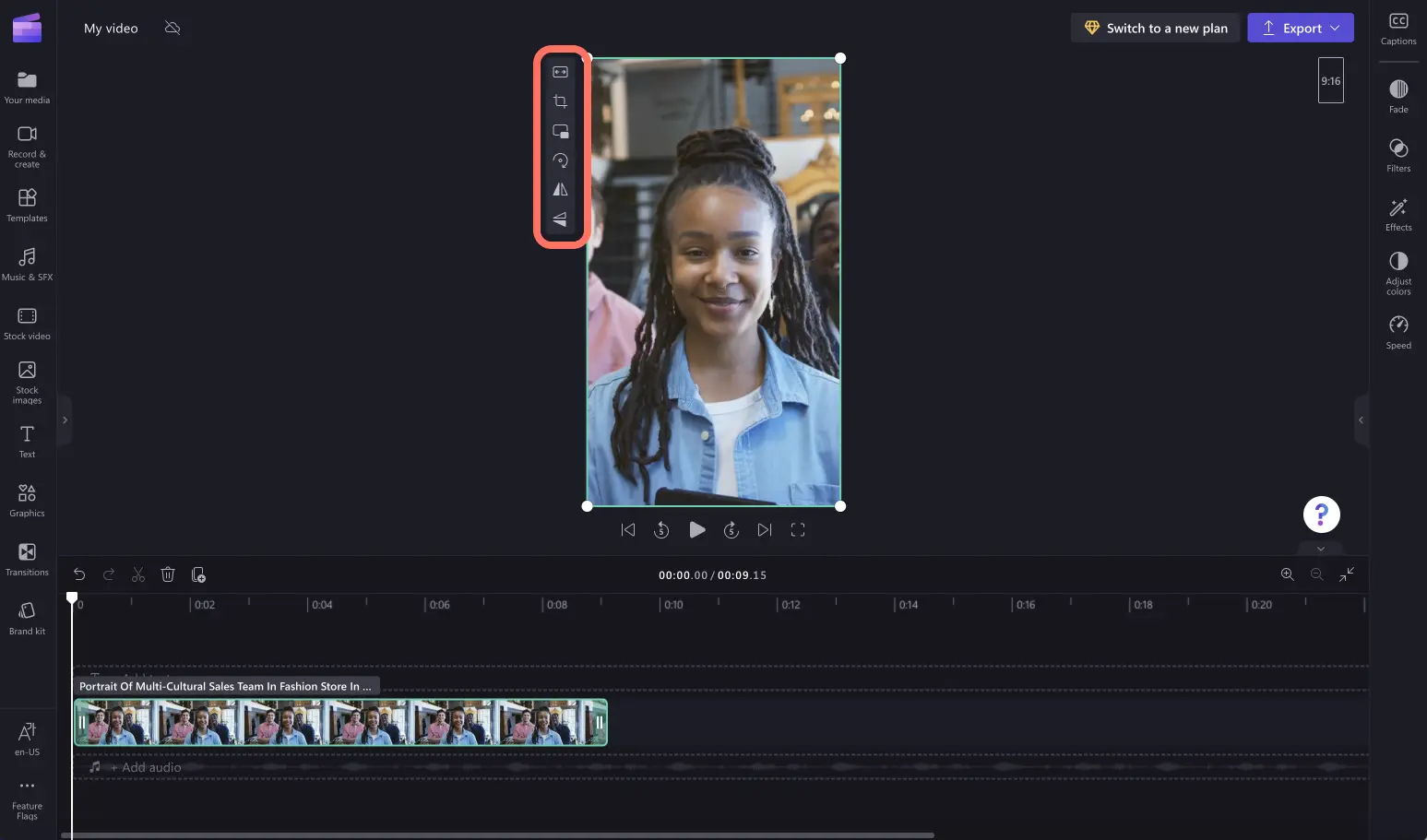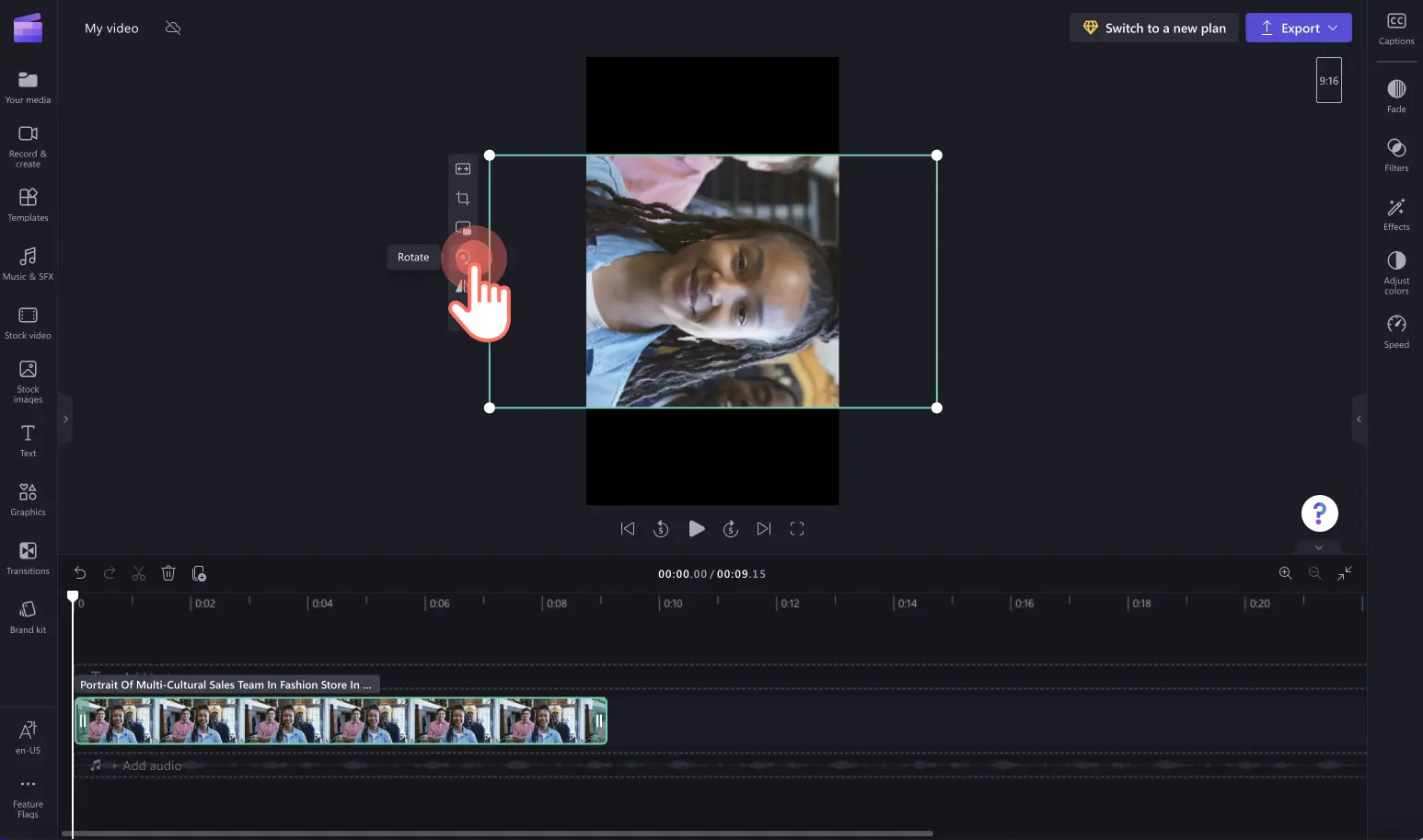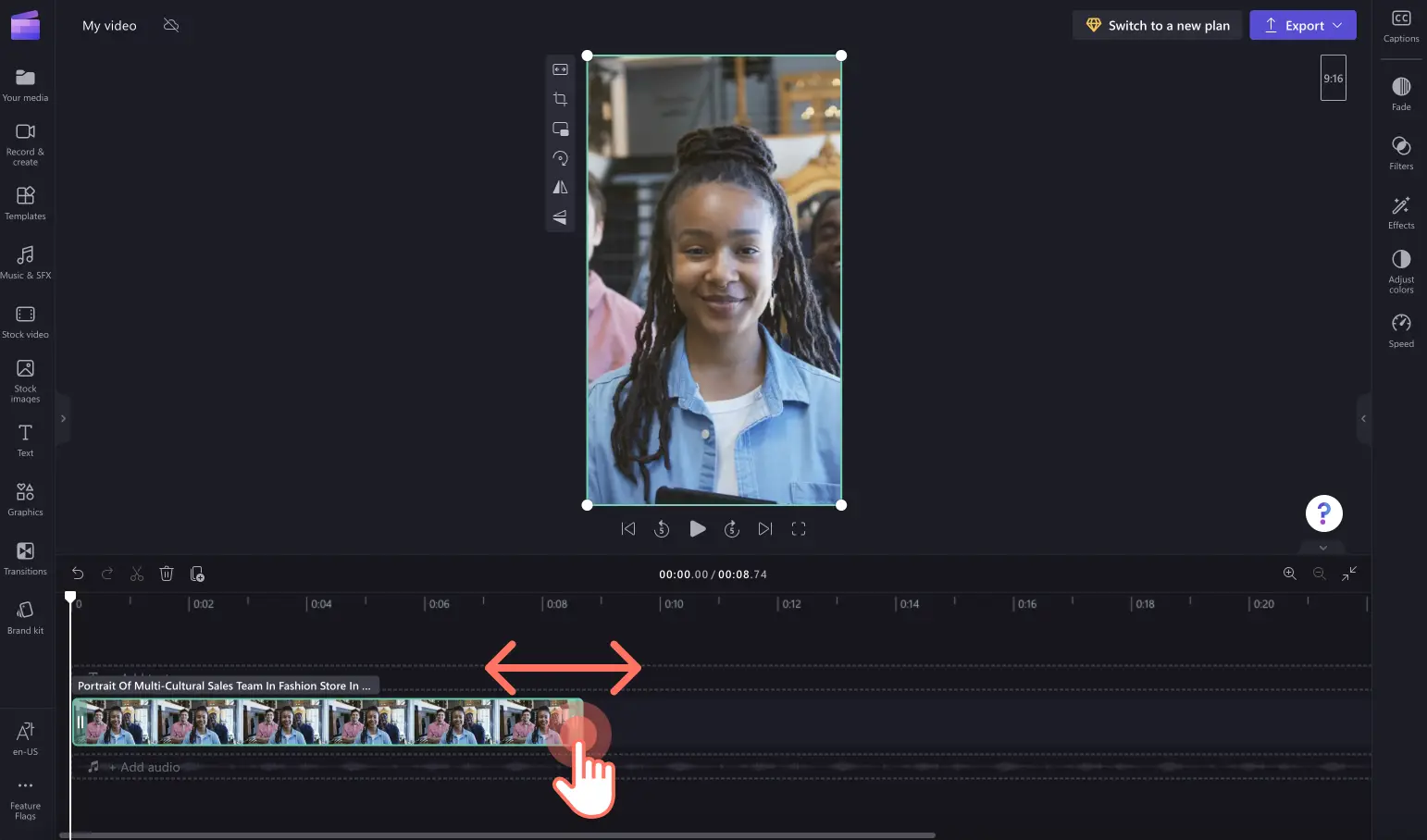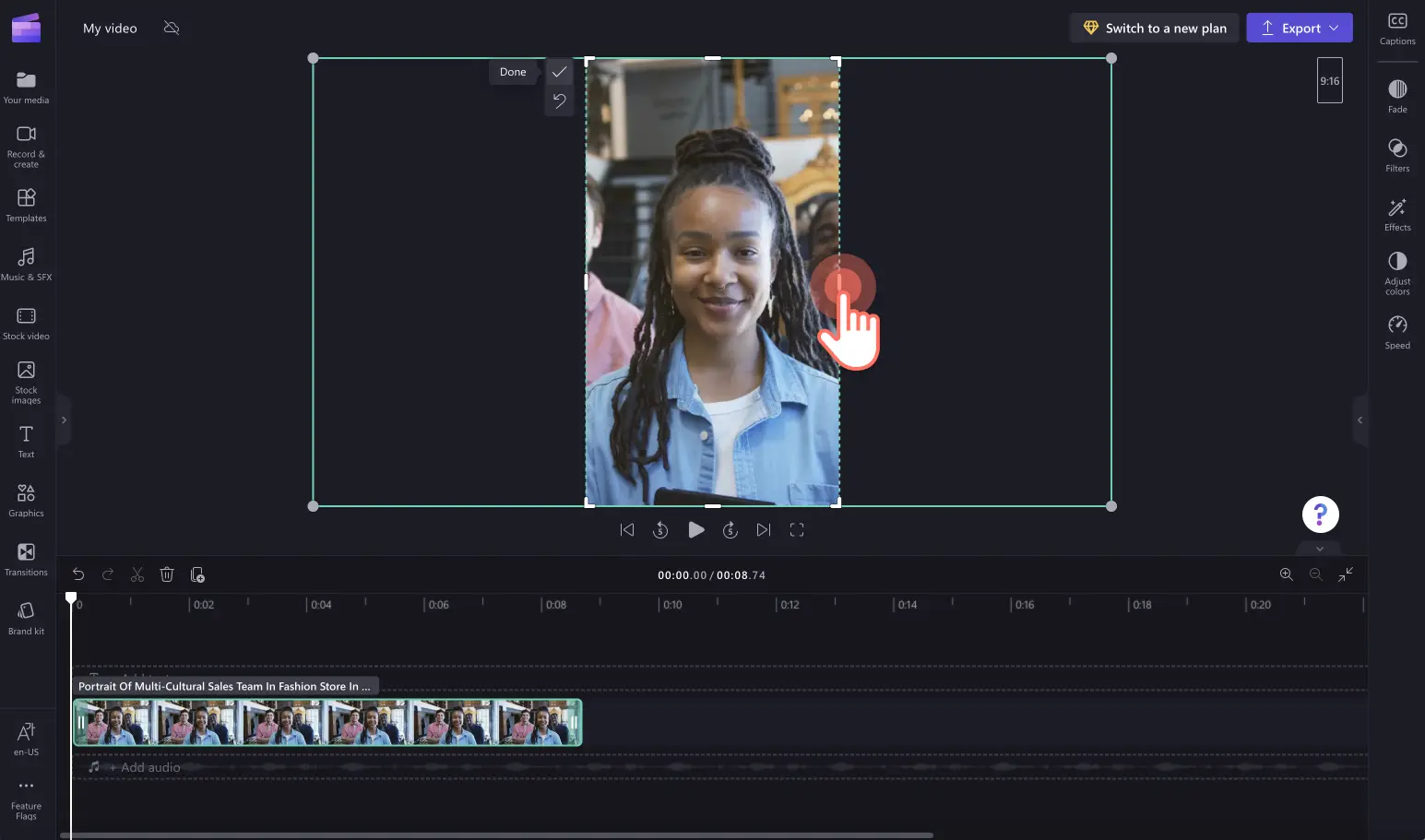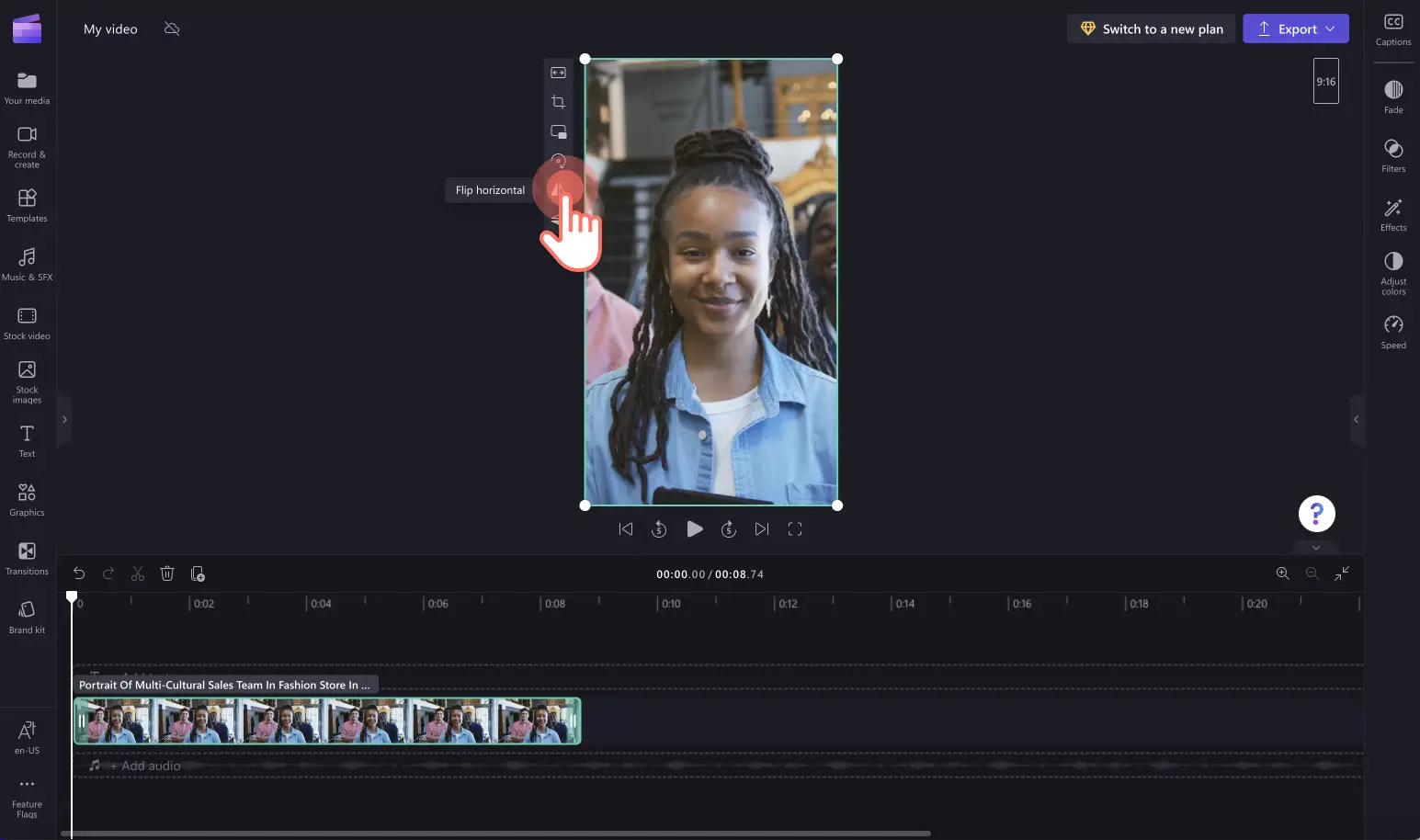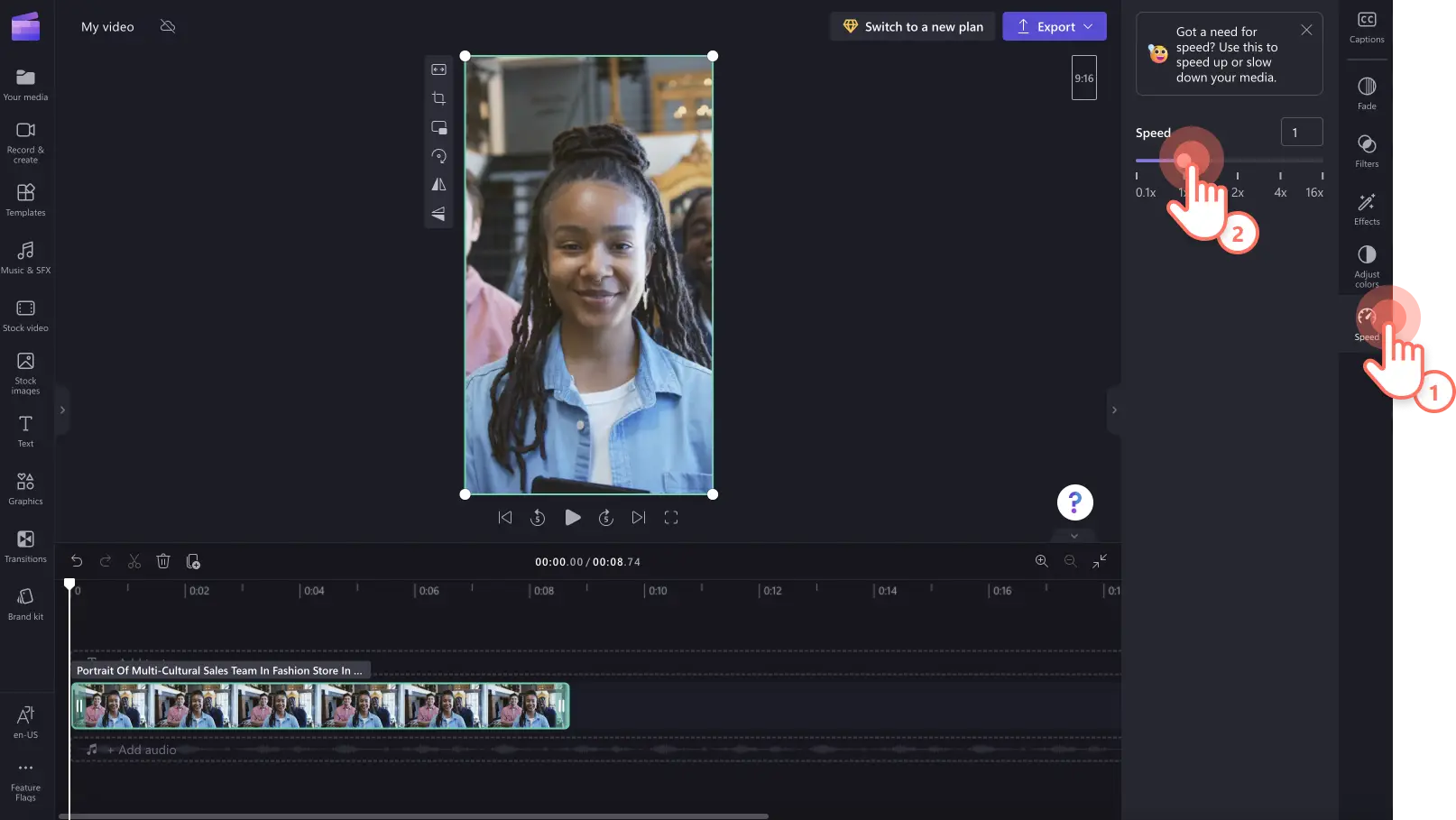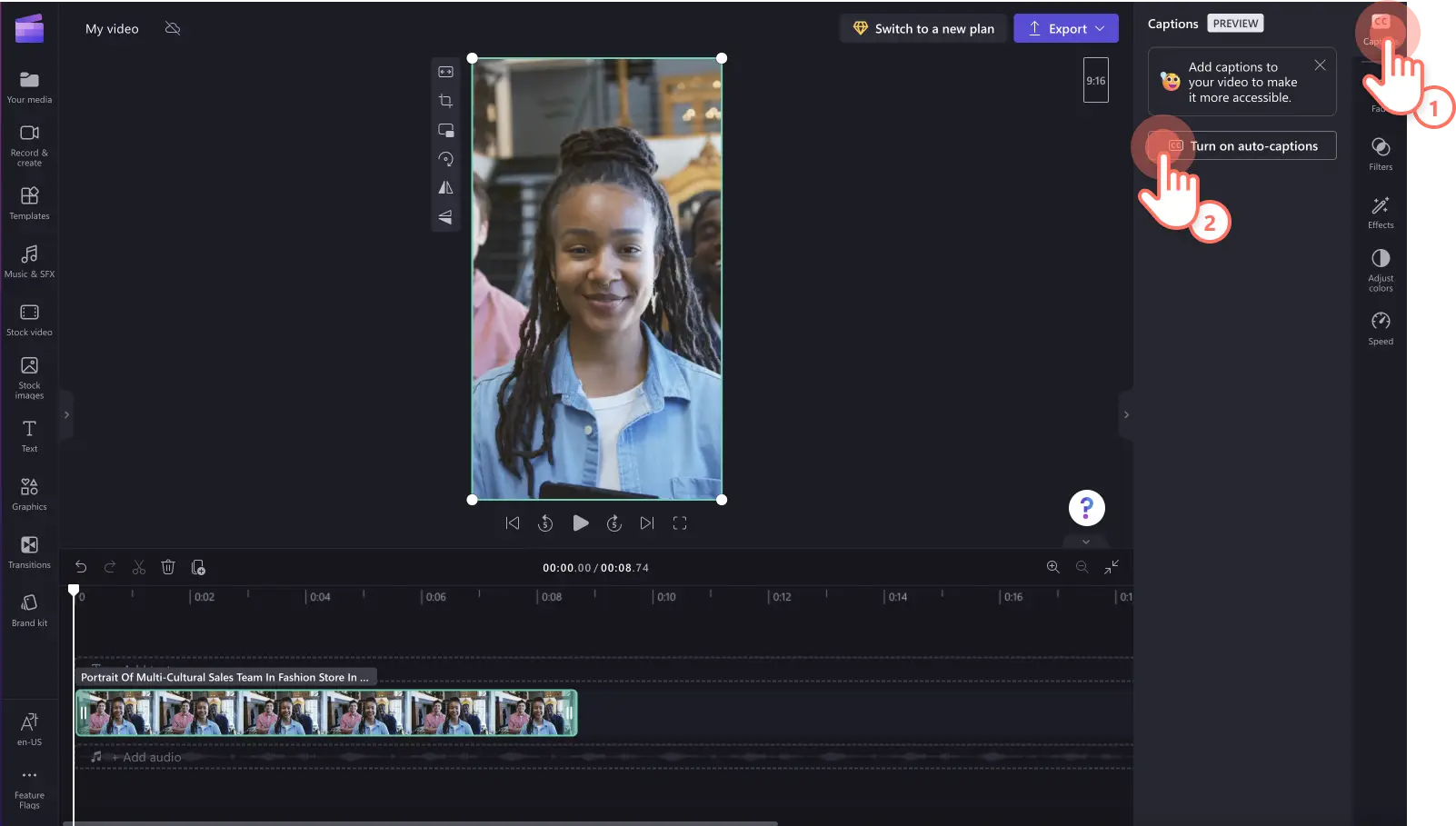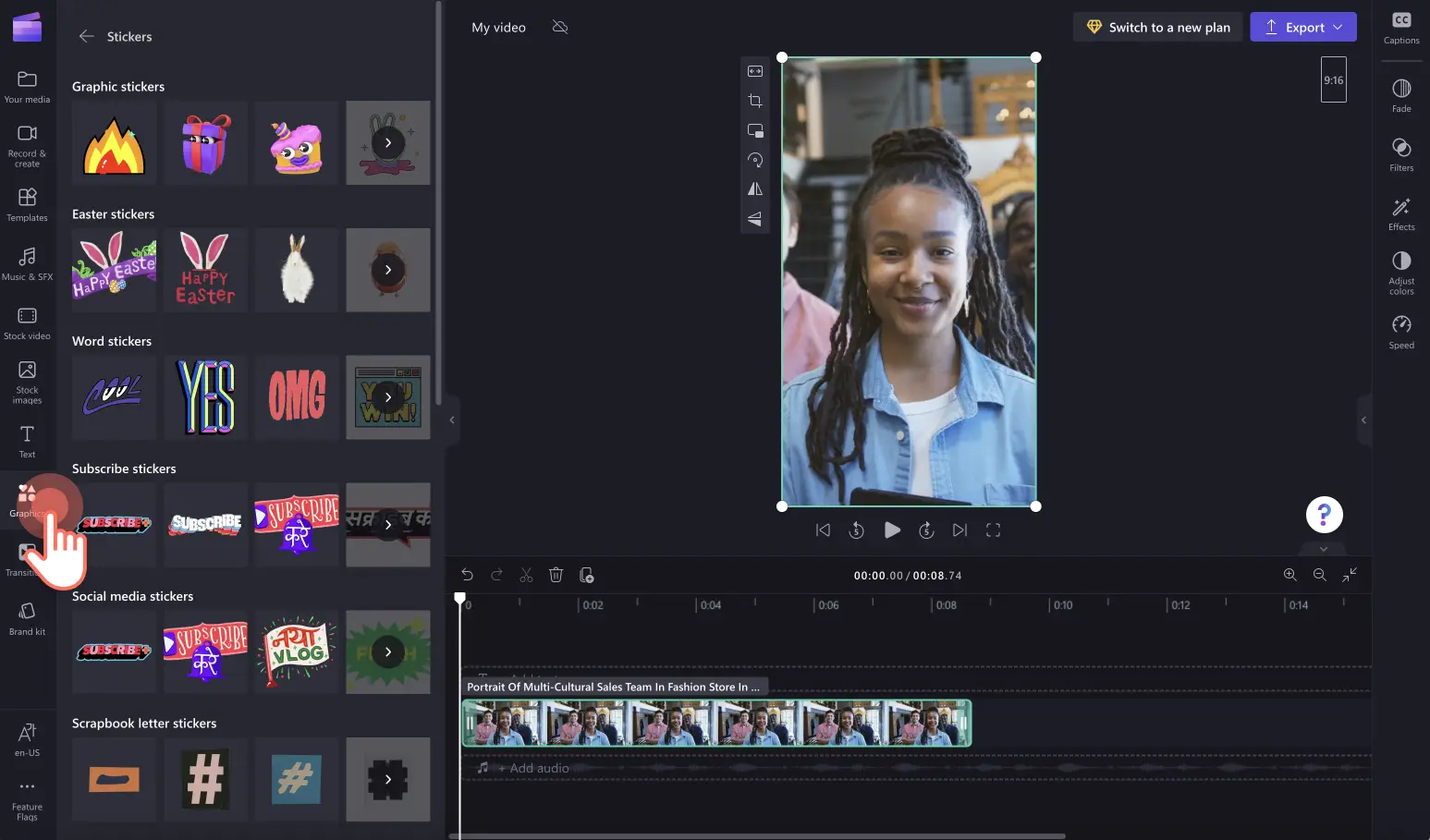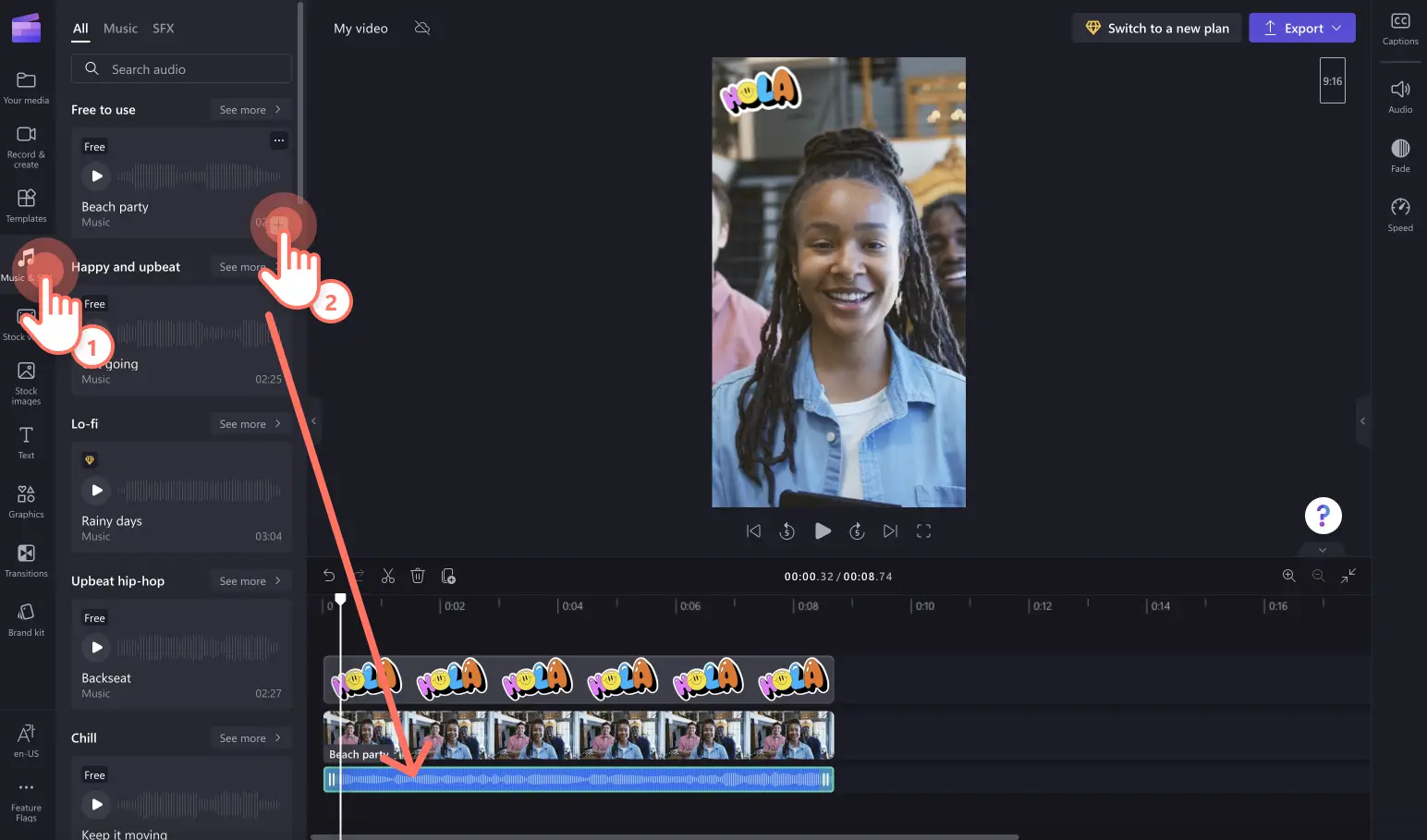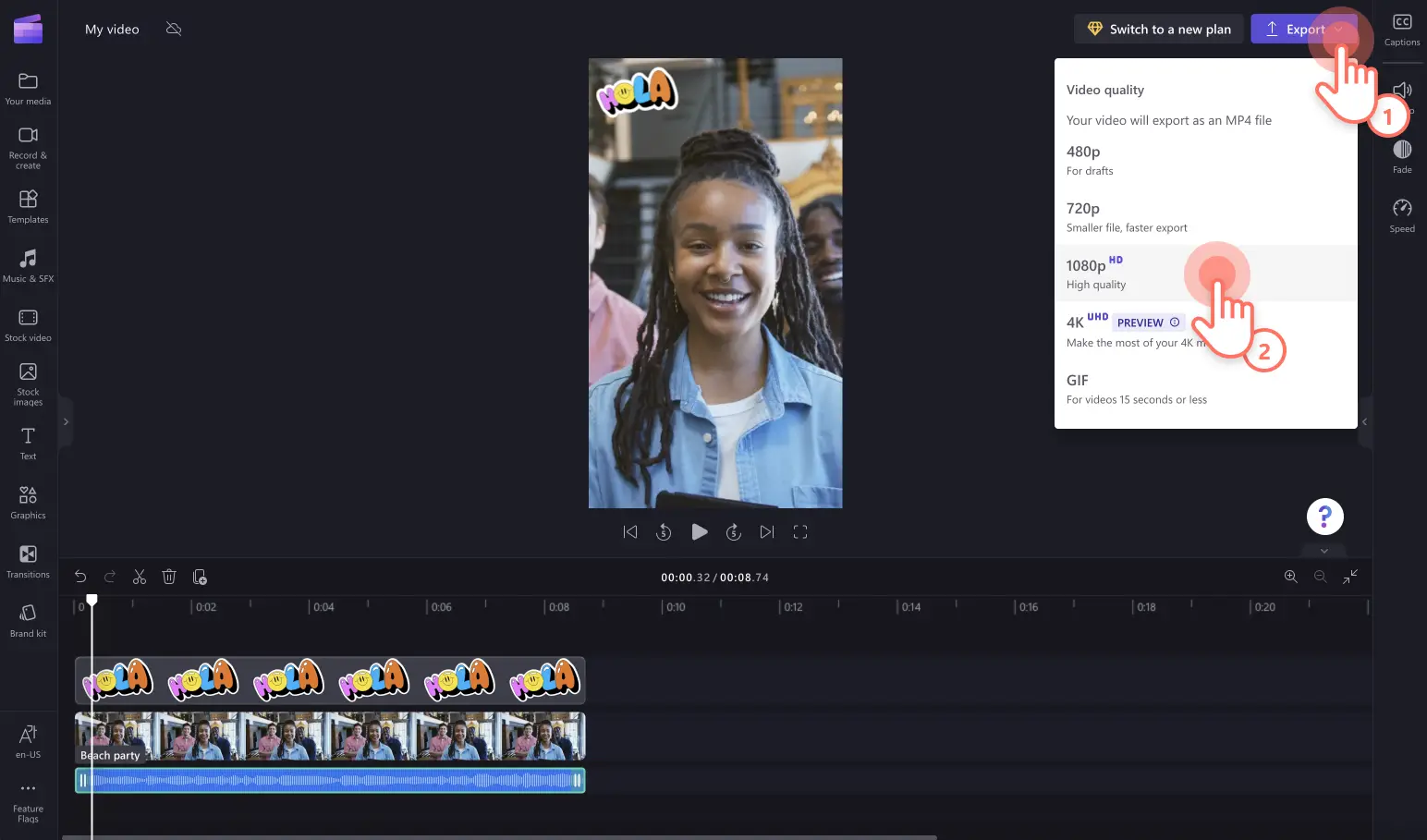«Προσοχή!Τα στιγμιότυπα οθόνης σε αυτό το άρθρο προέρχονται από το Clipchamp για προσωπικούς λογαριασμούς. Οι ίδιες αρχές ισχύουν στο Clipchamp για λογαριασμούς εργασίας και σχολικούς λογαριασμούς.»
Σε αυτήν τη σελίδα
Θέλετε να κοινοποιήσετε βίντεο σε οριζόντια διάταξη στο Instagram, αλλά δεν σας αρέσει η εμφάνιση των ενοχλητικών μαύρων περιθωρίων; Το Instagram δεν διαθέτει λειτουργία περιστροφής βίντεο, αλλά δεν χρειάζεται να επανεγγράψετε το βίντεό σας αν είναι σε λάθος προσανατολισμό. Πείτε αντίο στο προβληματικό κόψιμο και τις ενοχλητικές μαύρες γραμμές με τη δωρεάν λειτουργία περιστροφής βίντεο του Clipchamp.
Συνεχίστε την ανάγνωση για να μάθετε πώς να περιστρέφετε βίντεο για το Instagram, να κόβετε ανεπιθύμητα τμήματα βίντεο και να προσθέτετε ειδικά εφέ, όπως αυτόματες λεζάντες, αυτοκόλλητα και μουσική χωρίς υποχρέωση καταβολής δικαιωμάτων εκμετάλλευσης.
Τρόπος περιστροφής ενός βίντεο στο Clipchamp
Το Instagram προτιμά αναλογίες διαστάσεων 1:1 για αναρτήσεις εικόνων και αναλογίες 4:5 ή 9:16 για Reels, Stories και αναρτήσεις σε μορφή αρχείων MP4 ή MOV.
Βήμα 1. Ανεβάστε το βίντεο ή την εικόνα σας στο πρόγραμμα επεξεργασίας
Για να ανεβάσετε τα δικά σας πολυμέσα, επιλέξτε το κουμπί "Εισαγωγή πολυμέσων" στη γραμμή εργαλείων, σύρετε και αποθέστε πολυμέσα από τα αρχεία σας ή ανεβάστε τα χρησιμοποιώντας τις ενοποιήσεις μας.
Μεταφέρετε και αποθέστε τα μέσα σας στη λωρίδα χρόνου.
Βήμα 2.Επιλέξτε μια από τις προκαθορισμένες αναλογίες εικόνας
Πριν ξεκινήσετε την περιστροφή του βίντεό σας, επιλέξτε μια από τις προκαθορισμένες αναλογίες εικόνας που είναι κατάλληλη για το Instagram. Σας προτείνουμε να επιλέξετε τις αναλογίες διαστάσεων πορτραίτου 9:16. Κάντε κλικ στο κουμπί αναλογίας διαστάσεων 16:9 δίπλα στον πίνακα ιδιοτήτων και, στη συνέχεια, επιλέξτε μια προκαθορισμένη ρύθμιση.
Βήμα 3.Περιστρέψτε το βίντεό σας ή την εικόνα σας με τη λειτουργία περιστροφής της αιωρούμενης γραμμή εργαλείων
Κάντε κλικ στο βίντεο στη λωρίδα χρόνου σας, ώστε να επισημανθεί με πράσινο χρώμα. Η αιωρούμενη γραμμή εργαλείων θα εμφανιστεί δίπλα στην προεπισκόπηση βίντεο.
Κάντε κλικ στο κουμπί περιστροφής στην αιωρούμενη γραμμή εργαλείων. Με ένα κλικ θα περιστρέψετε το βίντεό σας κατά 90 μοίρες, με ένα δεύτερο κλικ θα περιστρέψετε το βίντεό σας κατά 180 μοίρες και ούτω καθεξής.
Βήμα 4. Επεξεργασία του βίντεό σας
Επεξεργαστείτε εύκολα τα λάθη και αφαιρέστε το επιπλέον υλικό, κόβοντας το βίντεό σας, χρησιμοποιώντας το εργαλείο αποκοπής. Κάντε κλικ στο απόσπασμα βίντεό σας στη λωρίδα χρόνου, ώστε να επισημανθεί με πράσινο χρώμα. Σύρετε τις πράσινες λαβές προς τα μέσα για αποκοπή.
Κόψτε ανεπιθύμητα πλάνα, περιθώρια και άκρες με το εργαλείο περικοπής στην περίπτωση που το βίντεό σας δεν ταιριάζει απόλυτα στις αναλογίες εικόνας του Instagram. Κάντε κλικ στο βίντεο στη λωρίδα χρόνου, ώστε να επισημανθεί με πράσινο χρώμα. Στη συνέχεια, κάντε κλικ στο κουμπί περικοπής μέσα στην αιωρούμενη γραμμή εργαλείων και, στη συνέχεια, σύρετε τις λαβές περικοπής προς τα μέσα και προς τα έξω.
Αν το βίντεό σας είναι ανάποδο ή καθρεφτίζεται, απλώς χρησιμοποιήστε το εργαλείο κατακόρυφης αναστροφής ή οριζόντιας αναστροφής. Κάντε κλικ στο βίντεό σας στη λωρίδα χρόνου, ώστε να επισημανθεί με πράσινο χρώμα. Κάντε κλικ στο κουμπί οριζόντιας ή κατακόρυφης αναστροφής στην αιωρούμενη γραμμή εργαλείων.
Προσαρμόστε εύκολα την ταχύτητα με το ρυθμιστικό ταχύτητας σε περίπτωση που το βίντεό σας είναι πολύ μεγάλο για το Instagram. Κάντε κλικ στο βίντεό σας στη λωρίδα χρόνου, ώστε να επισημανθεί με πράσινο χρώμα. Στον πίνακα ιδιοτήτων, επιλέξτε το κουμπί ταχύτητας.Επιλέξτε ταχύτητα από 0,1x έως και 16x ή εισαγάγετε μια συγκεκριμένη τιμή.
Βήμα 5. Προσθήκη ειδικών εφέ
Κάντε τα βίντεο αντίδρασης στο Instagram πιο προσβάσιμα και εύκολα στην παρακολούθηση κατά τη σίγαση με τη βοήθεια των αυτόματων λεζάντων. Κάντε κλικ στην καρτέλα λεζαντών στον πίνακα ιδιοτήτων και στη συνέχεια, ενεργοποιήστε τις αυτόματες λεζάντες. Επιλέξτε μια γλώσσα για να δημιουργηθούν αυτόματα υπότιτλοι και μια μεταγραφή βίντεο.
Προσθέστε διασκεδαστικές και μοναδικές επικαλύψεις αυτοκόλλητων στο βίντεό σας. Επιλέξτε από πλαίσια, περιθώρια, emoji, εποχιακά θέματα, γράμματα, αντιδράσεις και άλλα. Κάντε κλικ στην καρτέλα γραφικών στη γραμμή εργαλείων και έπειτα κάντε κλικ στα αυτοκόλλητα. Προβείτε σε μεταφορά και απόθεση ενός αυτοκόλλητου στη λωρίδα χρόνου πάνω από το απόσπασμα βίντεο.
Δημιουργήστε την κατάλληλη διάθεση και τόνο στο βίντεό σας στο Instagram, χρησιμοποιώντας μουσική υπόκρουση χωρίς υποχρέωση καταβολής δικαιωμάτων εκμετάλλευσης. Κάντε κλικ στην καρτέλα "Μουσική και SFX" στη γραμμή εργαλείων και κάντε αναζήτηση στην ατελείωτη βιβλιοθήκη μουσικής αρχείου. Όταν επιλέξετε το ηχητικό σας κομμάτι, μεταφέρετε και αποθέστε το αρχείο πολυμέσων στη λωρίδα χρόνου κάτω από το απόσπασμα βίντεό σας.
Βήμα 6. Εξαγωγή του βίντεό σας
Για να αποθηκεύσετε το βίντεό σας, κάντε κλικ στο κουμπί εξαγωγής. Επιλέξτε μια ανάλυση βίντεο για να συνεχίσετε. Συνιστούμε να αποθηκεύσετε σε ανάλυση βίντεο 1080p για την καλύτερη δυνατή ποιότητα στα κοινωνικά δίκτυα.
Frequently asked questions
Why are my Instagram videos upside down?
Sometimes Instagram automatically rotates your videos and images if the app thinks they aren’t in the correct orientation. To avoid this, edit your video in Clipchamp using the rotate feature then share your video post to Instagram.
How do I rotate videos in Windows?
Rotate any video using the Clipchamp Windows app. Follow the steps above to rotate a video for free.
Can I rotate videos on my iPhone?
Yes. Simply rotate videos on your iPhone using the Clipchamp iOS app. You can also record clips, set video durations, automate captions, and personalize videos with colors, fonts, filters, and logos.
Can I rotate multiple videos at once?
Not yet. Clipchamp allows you to rotate one video at a time.
Περιστρέψτε τα βίντεο για το Instagram και ενισχύστε τη δημιουργία σας με το online πρόγραμμα επεξεργασίας βίντεο του Clipchamp. Βελτιώστε περαιτέρω τα βίντεό σας με τη βοήθεια των επαγγελματικών μας μεταβάσεων που μπορείτε να προσθέσετε μεταξύ των αποσπασμάτων.